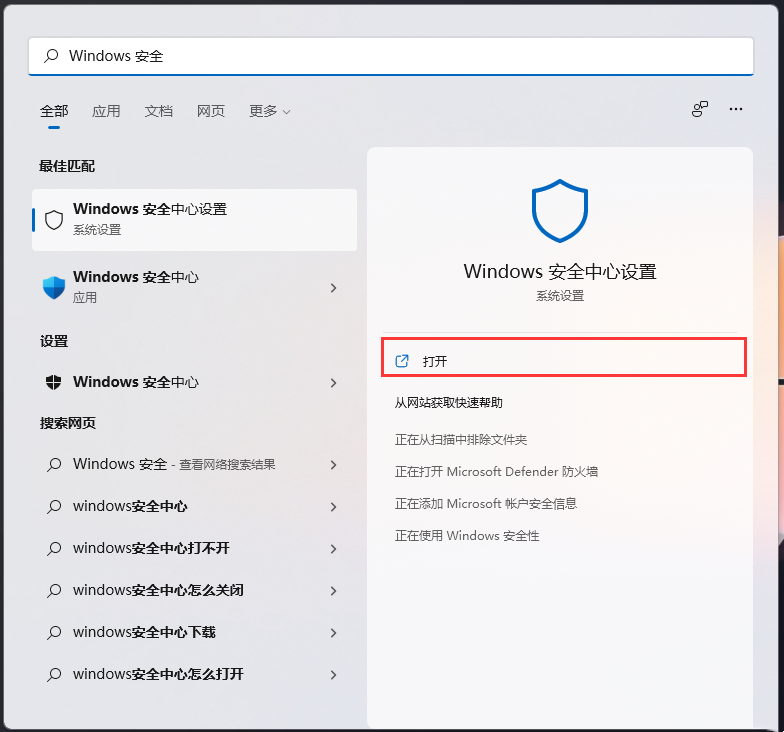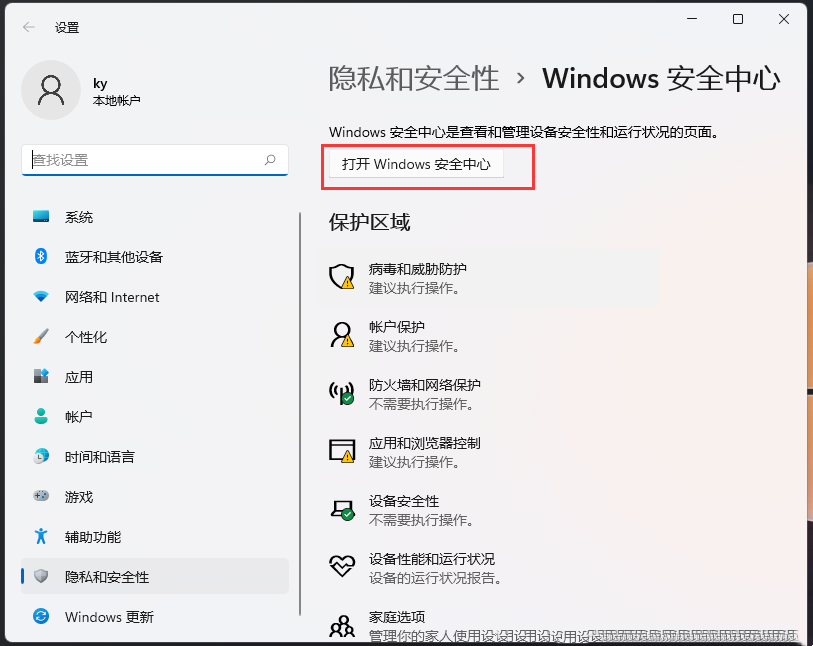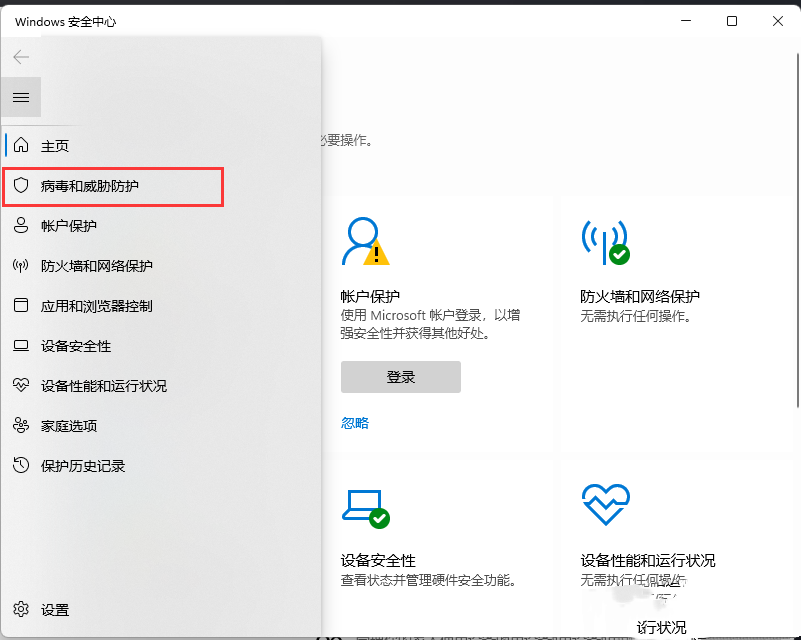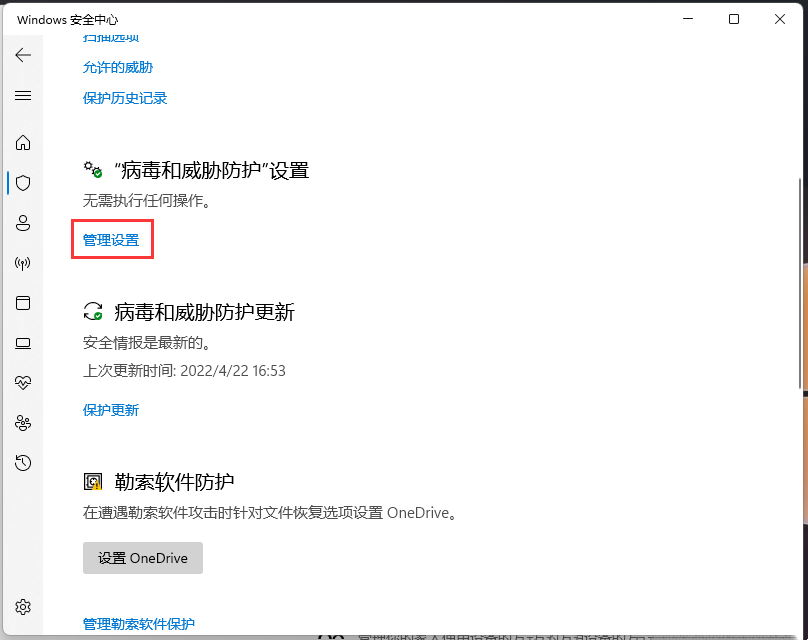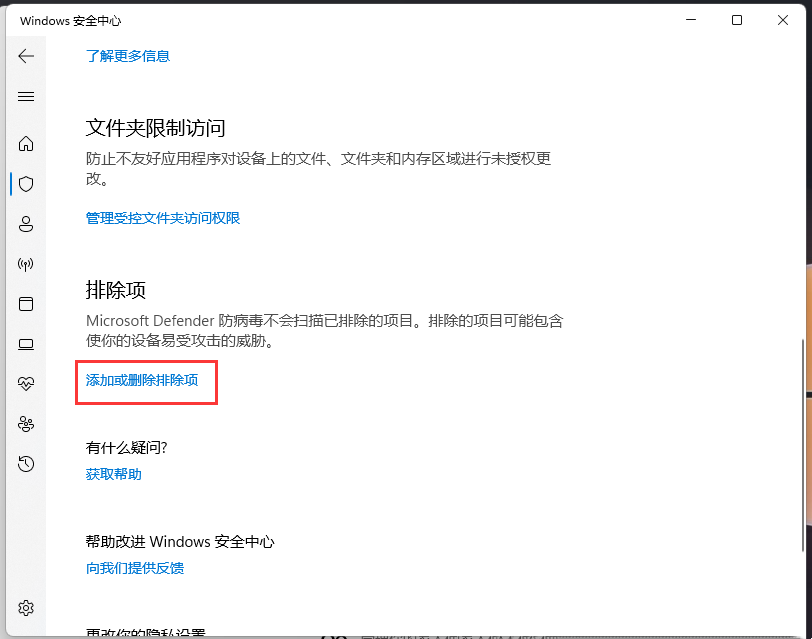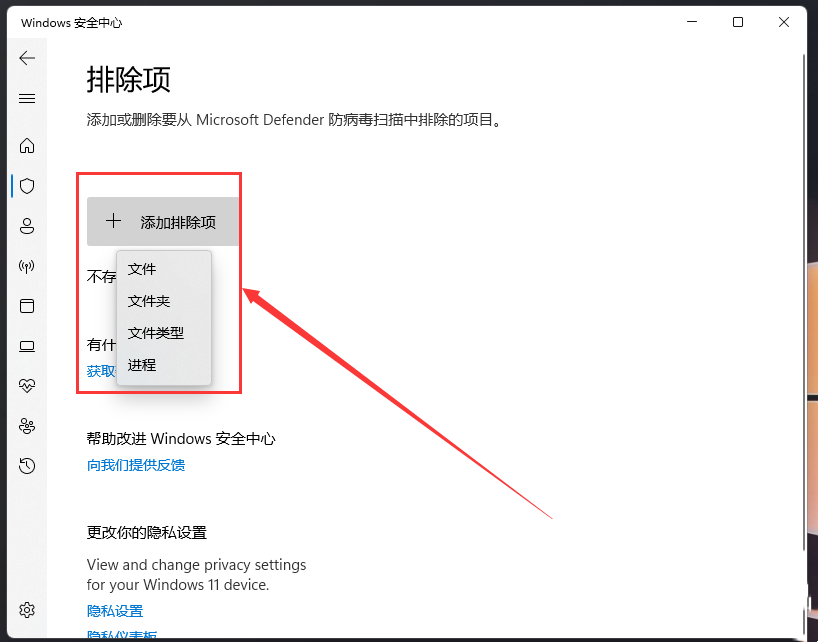Win11安全中心如何添加排除项?win10安全中心添加排除项方法教程
大家好,今天我们要教大家怎么在 Win11 上添加安全中心的排除项。首先,我们可以在搜索框里输入 "Windows 安全中心",然后点击进去,接着找到 "病毒和威胁防护" 这个选项,就可以开始设置了。接下来,我们会详细地介绍这个过程,让大家都能轻松掌握。
win10安全中心添加排除项方法教程
1、首先,点击任务栏上的搜索功能。
2、接着,在搜索框中输入“Windows 安全”,并打开下方的“Windows 安全中心设置”。
3、然后,在打开的界面中,找到并点击“打开 Windows 安全中心”。
4、随后,在“Windows 安全中心”界面中,点击左侧“病毒和威胁防护”。
5、此时,找到“病毒和微信防护”设置,点击下方的”理设置”。
6、找到“排除项”,点击“添加或删除排除项”。
7、最后,点击“添加排除项”,在弹出的选项中选择需要排除的项目类型。
相关文章
- Win11系统怎么显示我的电脑在桌面
- win11毛玻璃怎么关闭?win11毛玻璃效果怎么关?
- win11显示未识别的网络怎么解决?
- win11鼠标指针皮肤怎么修改?win11鼠标指针皮肤设置方法
- win11磁盘管理打不开怎么办?win11无法打开磁盘管理解决方法
- Win11怎么调整光标闪烁速度?Win11调整光标闪烁速度的方法
- win11检测工具无法安装怎么办?win11检测工具无法安装问题解析
- Win11按prtsc截图没反应怎么办?Win11按prtsc截图没反应问题解析
- Win11右键新建word变成白的了怎么办?
- win11玩游戏自动关机怎么回事?win11玩游戏自动关机解决方法
- Win11 24H2什么时候发布?24H2正式版更新了什么?
- win11自带媒体播放器不能播放视频怎么办?
- Win11 24H2怎么下载?Win11 24H2在哪里下载?
- 安装Win11 24H2有什么硬件要求?Win11 24H2最低硬件要求解析
- Win11 24H2更新失败了怎么办?Win11 24H2更新失败了问题解析
- win11如何设置中英文切换快捷键?